A Windows Update kezelése az aktív órák funkcióval

A Windows 10 Anniversary frissítése némi ellenőrzést ad a felhasználók számára, mivel nagyobb rugalmasságot biztosít az ütemezésnél, amikor a frissítések telepítve vannak és a számítógép újraindul.
A Windows 10 elindítása óta a Windows Updatesok vitát kapott a frissítések ütemezéséről. A Windows korábbi verziói több ellenőrzést tettek a felhasználók számára a frissítések felett. A Windows 10 rendszerben a Microsoft a rendszer frissítéséhez kötelezővé tette a frissítéseket. Ennek megalapozott indoklása van. Találkoztam olyan számítógépekkel, amelyeket ritkán frissítettek, amelyek könnyen kiszolgáltathatóvá teszik a rendszert a támadásoknak.
Természetesen egyensúlynak kell lennie. Az egyik legfontosabb panasz a Windows 10-rel a Windows 10-ben a bomlasztó jellege miatt. Megvitatták azt, hogy a felhasználók hogyan tudják jobban kezelni a Windows frissítéseket. A Windows 10 Anniversary frissítése némi ellenőrzést biztosít a felhasználók számára, mivel rugalmasabbá teszi az ütemezést a frissítések telepítésekor.
A Windows Update kezelése az aktív órák használatával
Kattints Start> Beállítások> Frissítés és biztonság> Windows Update. Alatt Frissítse a beállításokat, két új lehetőséget adtak hozzá - Change ActiveÓrák és újraindítási lehetőségek. Ha a nap bizonyos időszakaiban elfoglalt lesz a számítógép használata, értesítheti a Windows-ot, és megakadályozhatja az eszköz automatikus újraindulását.
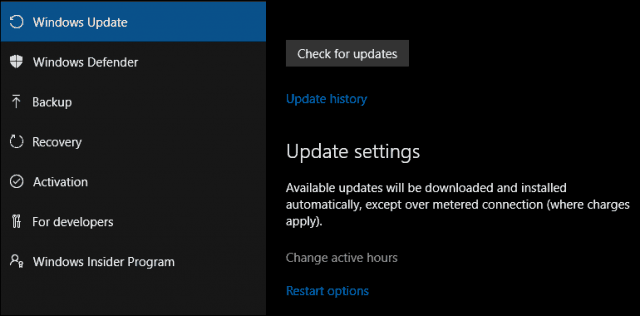
Az aktív óráknak 10 órával kevesebbnek kell lenniük (azt hiszem, a Microsoft kissé rugalmasabb lehet ezzel a lehetőséggel).
Mivel a számítógépem általában 8 és 12 óra között van. A legtöbb üzleti felhasználó számára a munkaidő általában 8 és 16 óra, tehát ez otthoni használatra nem megfelelő.
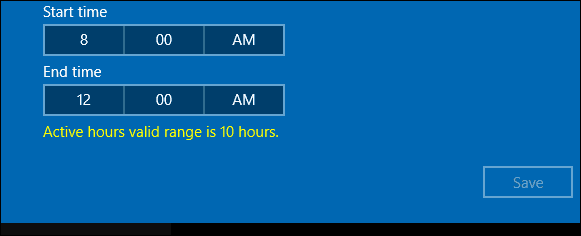
Miután konfigurálta az aktív órákat, kattintson a jelölőnégyzetre, majd a Mentés gombra a módosítások megerősítéséhez.
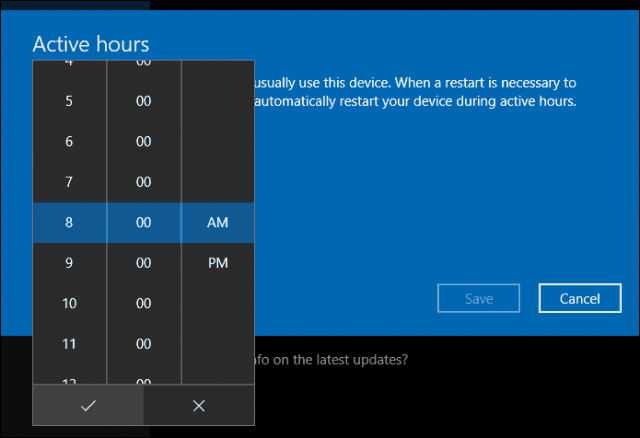
Az aktív órák lehetőséget adnak a felhasználók számára atürelmi idő az újraindítási lehetőségek használatával. Ha több időre van szüksége, mielőtt egy ütemezett frissítés elindul, akkor felülbírálhatja. Kattintson az Újraindítási lehetőségek linkre, majd váltson az egyedi újraindítási időre. Válasszon egy időt és napot, amikor inkább az újraindítást szeretné elvégezni.
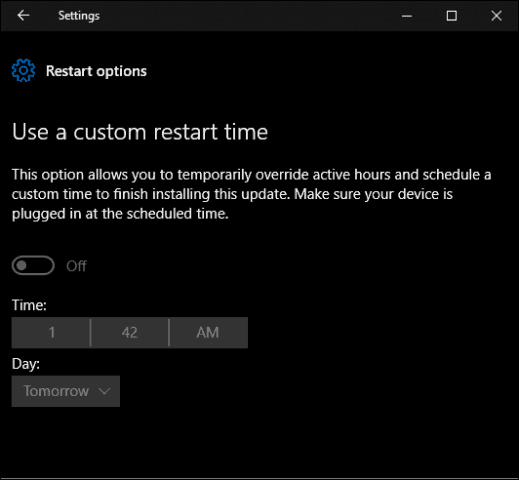
Aktív órák és újraindítás lehetőségek a Windows 10 rendszerbenAz évforduló-frissítés kiküszöböli a zavart és a frissítések letiltásának vagy blokkolásának kockázatát. A legjobban szeretem az, hogy a lehetőségek egyszerűek és érthetőek. Lehet, hogy nagyobb a rugalmasság, de különösen az Restart opciókkal biztosított lehetőségek meglehetősen ésszerűek. A Windows 10 korábbi verzióit futtató felhasználók határozottan örömmel fogadják ezt a változást.
![Csatlakozzon az Active Directory Windows tartományához a Windows 7 vagy a Vista operációs rendszerrel [Útmutató]](/images/vista/join-an-active-directory-windows-domain-with-windows-7-or-vista-how-to.png)









Szólj hozzá